
Owen Little
0
5003
69
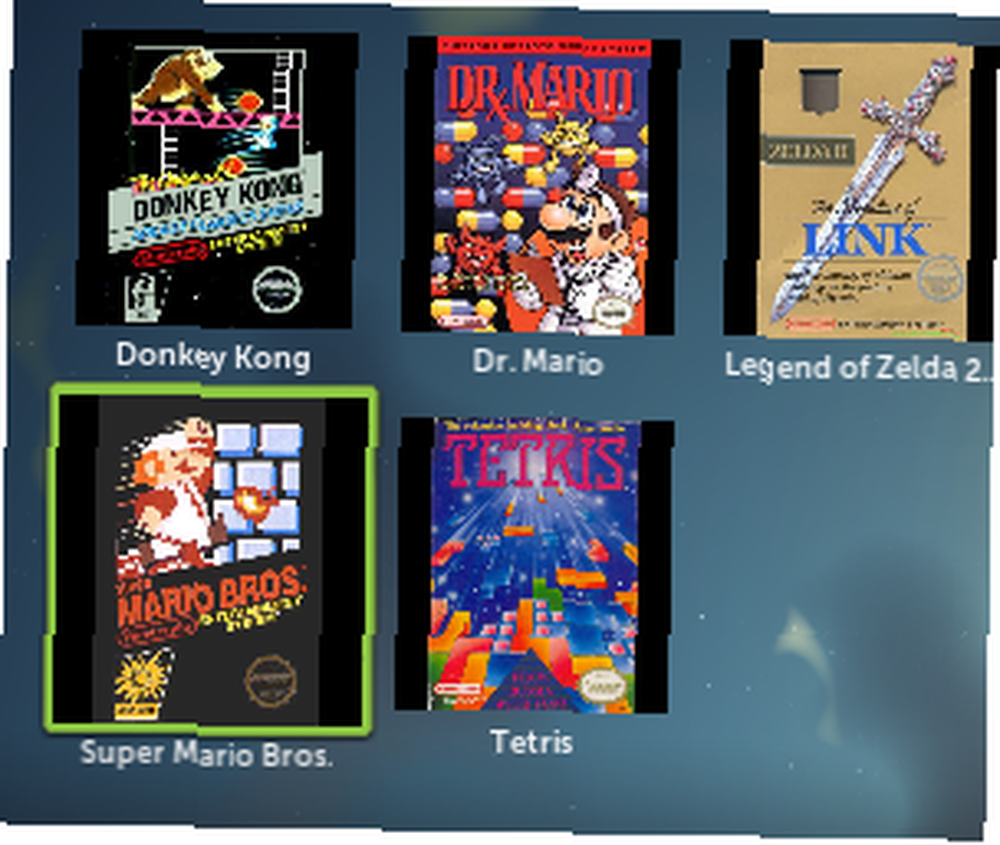 Emülatörleri kullanarak sevdikleri retro oyunlarını da oynamayı seven Boxee kullanıcıları bunu uzun zamandır istediler: Boxee'nin kaygan, uzaktan tabanlı arayüzünü kullanarak ROM'ları başlatmanın bir yolu.
Emülatörleri kullanarak sevdikleri retro oyunlarını da oynamayı seven Boxee kullanıcıları bunu uzun zamandır istediler: Boxee'nin kaygan, uzaktan tabanlı arayüzünü kullanarak ROM'ları başlatmanın bir yolu.
Bazı düzenlilikler ile Boxee'nin coşkulu kullanıcıları, ROM'lar ve yerel uygulamalar dahil olmak üzere en sevdikleri oyunlar için bir oyun başlatıcısı olasılığını soracak. Bu şimdi mümkün.
Sırala.
Birkaç hata var ve bu anlık bir süreç değil, ama eğer çalışmaya istekliysen, şu anda Boxee'yi bir ROM ve oyun başlatıcısına dönüştürebilirsin..
Aşağıdaki talimatlar, Boxee Boxee Beta - TV'niz için En İyi Medya Merkezi Uygulaması - TV'niz için En İyi Medya Merkezi Uygulaması ve başlatmak istediğinizi varsayarak, öykünücüyü nasıl kullanacağınızı zaten bildiğinizi varsayarsınız. ROM'lar. Bu kadarını biliyorsanız, en kısa sürede sık kullanılanlarınızı başlatmak için Boxee'yi kurmuş olacaksınız..
Oyun Başlatıcı Uygulamasını Kur
ROM'larınızı ve oyunlarınızı başlatmak için Boxee'yi kurmaya giden ilk adım, FuzzTheD'nin mükemmel Launcher Uygulamasını yüklemek. Bu züppe küçük Boxee App Boxee içinden herhangi bir harici programı yürütmenize izin veriyor. Geliştirici, Chrome ve Filezilla örneğini verir, ancak bu uygulamayı kullanarak tüm oyunlarınızı içeren herhangi bir programı başlatabilirsiniz..
Bu uygulamayı yüklemek için, Fuzz The D'nin Boxee'deki deposunu eklemeniz gerekecek. Boxee'ye bir havuz eklememişseniz, endişelenmeyin: acısız. Sadece Boxee'nin App bölümünü açın, ardından soldaki menüyü açın. Bu menünün altında bir “Depoları” buton; buna tıkla. Size yeni bir depo ekleme seçeneği verilecektir: bunu tıklayın ve yaz “dir.fuzzthed.com”. Şimdi sağında yeni bir depo göreceksiniz. “Boxee Repo.”
Bu depoya göz attığınızda, Boxee'nin standart kütüphanesinde bulunmayan tonlarca Uygulama göreceksiniz (bazıları diğerlerinden daha iyi çalışır.) Bunu istediğiniz gibi keşfedin, ancak bu eğitimin amaçları için aradığınız kişiye denir “fırlatıcı.” Tıklayın, sonra tıklayın “Uygulamalarıma Ekle” Bu uygulamanın Uygulamalar menünüzde olduğundan emin olmak için Ayrıca isabet almanızı şiddetle tavsiye ederim. “Kısayol ekle” kolay erişim için düğme.
Oyun Başlatıcıyı Ayarlama
Artık Başlatıcı'yı kurduğunuza göre, favori oyunlarınız için kısayollar oluşturabilirsiniz. Başlatıcı Uygulamasını açın ve seçeneklerinizi getirmek için soldaki menüyü kaydırın. Click “Uygulama ekle” ve size başvuru için bir ad girme, başvuru için bir bağlantı ve küçük resmin URL'sini sunma fırsatı sunulur..
Başlamak için, programın adını üst alana yazın. Şimdi, programın konumunu yazarak veya dahili dosya tarayıcısını kullanarak başlatmak istediğiniz oyuna bir bağlantı ekleyin. Windows kullanıcılarının oyunun çalıştırılabilirine dikkat etmesi gerekirken, Linux kullanıcılarının yalnızca oyunu getiren komutu yazması gerekir..
Son olarak, uygulama için bir simge seçin. Kullanmak istediğiniz yerel bir görüntünün konumunu yazabilir veya Google’ı daha önce seçtiğiniz başlıkla ilgili resimlerde otomatik olarak aramak için bu alanın yanındaki düğmeye basabilirsiniz..
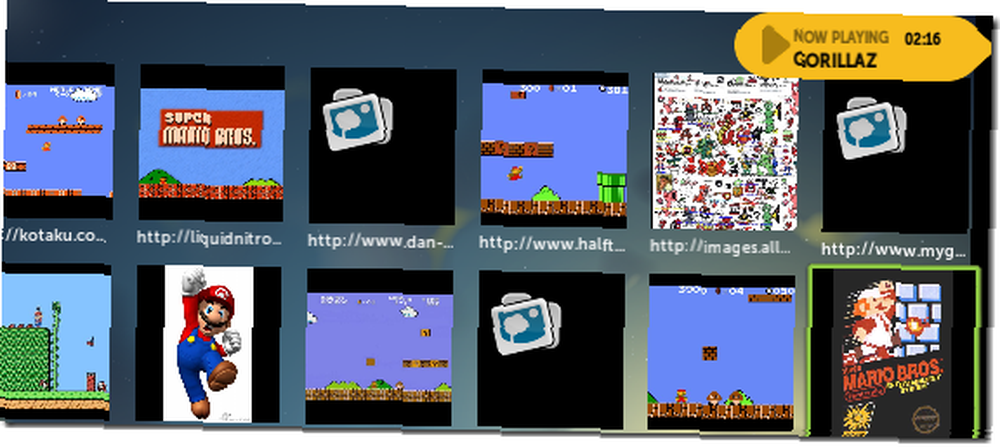
Bu özellik, oyunlarınızla ilgili simgeleri kolayca bulmanızı sağlar.
ROM’ların başlatılması
Ve şimdi aradığınız kısım: ROM'ları başlatmak için Boxee'yi kullanmak. Bu nasıl işletim sisteminize bağlı olarak değişir, ancak o kadar zor değil.
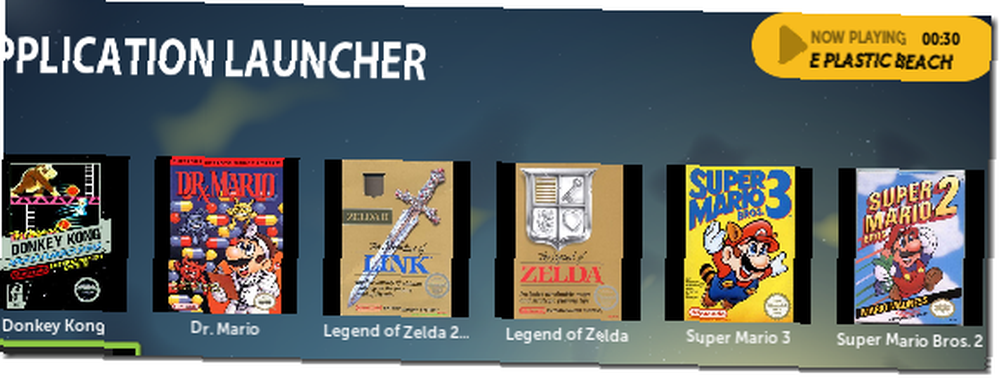
ROM'u bu yöntemi kullanarak başlatmak isteyen Windows kullanıcılarının yalnızca öykünücülerinin ROM dosyalarını açmak için varsayılan program olarak ayarlandığından emin olmaları gerekir. Örneğin, mükemmel çoklu sistem öykünücüsü Mednafen ile Nintendo oyunlarını açmak istiyorsanız, Windows'un Mednafen ile .nes dosyalarını açacak şekilde ayarlandığından emin olun (ve tüm NES ROM'larınızın .nes dosya uzantısıyla sona ermesini sağlayın)..
Şimdi, yukarıdaki talimatları kullanarak, Launcher’a yeni bir uygulama ekleyin ve uygulamanın bağlantısı istendiğinde doğrudan ROM’a işaret edin..
Linux kullanıcıları yukarıdaki yöntemin işe yaramadığını ve tam komutu yazdığını bulur (örneğin;, “mednafen /home/me/roms/mario.nes”) ayrıca iyi bir sonuç vermez. Sorun değil: sadece Mednafen kullanarak oyunu başlatabilecek bir senaryo oluşturun. Metin belgenizi açın ve şuna benzer bir belge oluşturun:
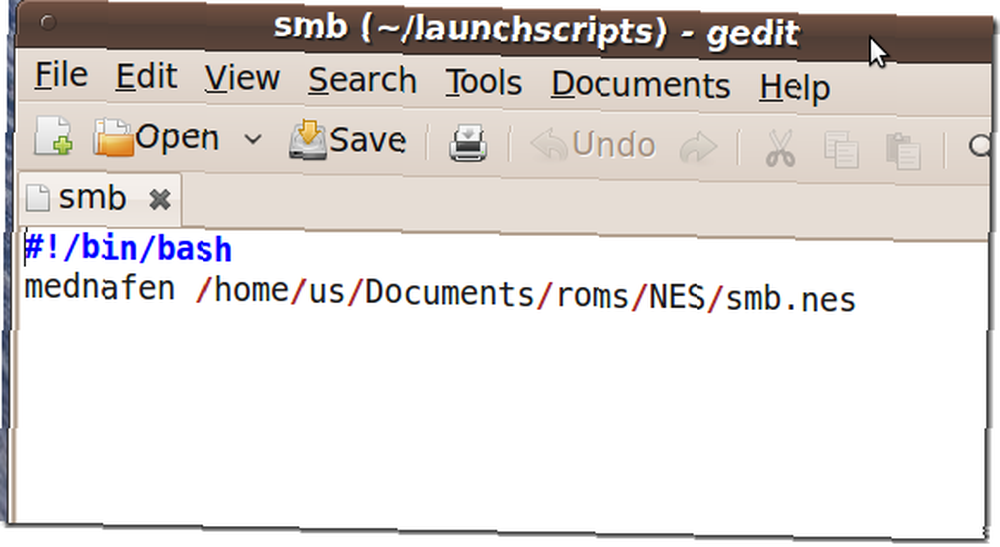
Bu belgeyi kaydedin ve çalıştırılabilir hale getirin; Boxee'yi en sevdiğiniz öykünücüyü kullanarak ROM'unuzu açmaya yönlendirecek tek bir dosyanız var. Başlatmak istediğiniz her ROM için bunlardan birini yapmanız gerekecektir, ancak bu çok zaman alıcı bir çaba değildir..
Mac’e sahip bilgisayar kullanıcılarının elit saflarında yer almamakta, OS X’de bunu başarmanın bir yöntemini doğrulayamıyorum. Bununla birlikte, bazı çalışkan MakeUseOf kullanıcılarının bunu nasıl yapacağını aşağıdaki açıklamalarda açıklayacağından eminim. Sonuçta, okuyucularımız harika.
Tam Ekrana Tam Ekran
Ne yazık ki, Boxee tam ekran çalışırken programları tam ekran başlatmak için bu yöntemi kullanmak hem Windows hem de Linux'ta sisteminizi çökertebilir. Bunun açık bir çözümü var: Oyunlarınızı tam ekran başlatmak için bu yöntemi kullanmayın. Alternatif olarak, bir ROM başlatmak istediğinizde Boxee'yi tam ekranın dışında çalıştırabilirsiniz: “\”?? pencereli moda girmek için.
Boxee kutum Linux kullanıyor, bu yüzden Boxee'i pencereli modda çalıştırarak, Boxee'nin pencereli modda tam ekran görünmesini sağlamak için devilspie adlı bir programı kullanırken her zaman bu sorunu çözdüm. Sadece devilspie'yi depolardan kurdum, sonra bu betiği, Giriş Klasörümün bir alt dizinine kaydettim. “.devilspie.”
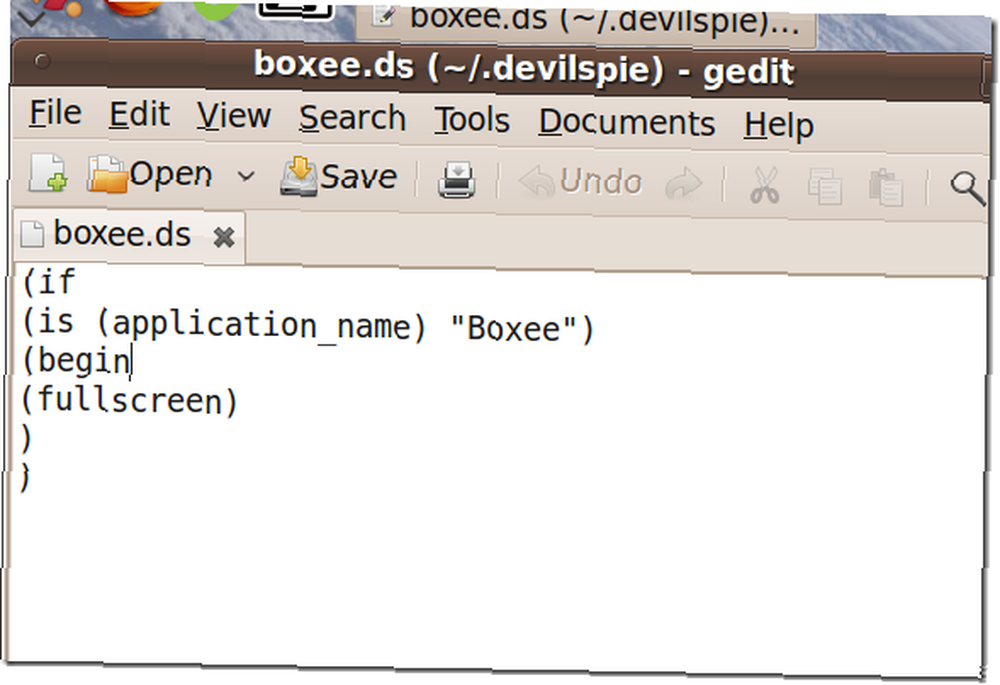
Bu betiği bir ile kaydet “.ds” uzantı ve devilspie, Boxee'nin pencereli modda çalışırken otomatik olarak tam ekran görünmesini sağlar, yani Devilspie'yi önyüklemede otomatik olarak başlayacak şekilde ayarlayın ve tam ekran oyunlarını Boxee içinden çökmeden açmaya hazırsınız..
Windows ve Mac için benzer geçici çözümler bulunmalıdır, ancak bunların ne olduğunu bilmiyorum. Yine, bir çözüm bulursanız aşağıdaki yorumlarda bulunun.
Sonuç
Belki bir gün Boxee, favori retro oyunlarımızın haklarına sahip olan şirketlerle anlaşmalar düzenleyerek, bize Boxee için yasal olarak oyun satın alma seçeneği sunacak. Böyle bir entegrasyon için para ödemekten daha fazla istekli olurdum. Ancak şimdilik, Boxee'yi gereksinimlerime uygun bir ROM başlatıcısına dönüştürmeyi başardım..
Bu, burada iyileştirme için yer olmadığını söylemez. Hevesli bir kullanıcı tabanı isteyen bir Boxee geliştiricisi, özel bir ROM oyun başlatıcısı oluşturmayı düşünmelidir; belki Boxee’nin kendi içine başlattığı programları bütünleştiren bir program olabilir, ancak Boxee’yi çökmeden harici programları başlatmak için özel olarak inşa edilmiş bir fırlatıcı bile çok takdir edilecektir. Bununla birlikte, şimdilik, benzer işlevsellik arayan kullanıcılar şu anda bu işlevsellik için çalışabilir..
Ne yap sen için Boxee kullanın?











